
КАТЕГОРИИ:
Архитектура-(3434)Астрономия-(809)Биология-(7483)Биотехнологии-(1457)Военное дело-(14632)Высокие технологии-(1363)География-(913)Геология-(1438)Государство-(451)Демография-(1065)Дом-(47672)Журналистика и СМИ-(912)Изобретательство-(14524)Иностранные языки-(4268)Информатика-(17799)Искусство-(1338)История-(13644)Компьютеры-(11121)Косметика-(55)Кулинария-(373)Культура-(8427)Лингвистика-(374)Литература-(1642)Маркетинг-(23702)Математика-(16968)Машиностроение-(1700)Медицина-(12668)Менеджмент-(24684)Механика-(15423)Науковедение-(506)Образование-(11852)Охрана труда-(3308)Педагогика-(5571)Полиграфия-(1312)Политика-(7869)Право-(5454)Приборостроение-(1369)Программирование-(2801)Производство-(97182)Промышленность-(8706)Психология-(18388)Религия-(3217)Связь-(10668)Сельское хозяйство-(299)Социология-(6455)Спорт-(42831)Строительство-(4793)Торговля-(5050)Транспорт-(2929)Туризм-(1568)Физика-(3942)Философия-(17015)Финансы-(26596)Химия-(22929)Экология-(12095)Экономика-(9961)Электроника-(8441)Электротехника-(4623)Энергетика-(12629)Юриспруденция-(1492)Ядерная техника-(1748)
Загрузка игры МЭМ
|
|
|
|
Для работы программы МЭМ необходим IBM-совместимый компьютер с установленной на нем операционной системой Windows 95 или более поздней версией. Для печати отчетов к компьютеру должен быть присоединен совместимый с ним принтер.
Для установки программного обеспечения вставьте дискету с программным обеспечением в дисковод.
Запустите программу Проводник из меню Пуск операционной системы, создайте папку МЭМ на Вашем рабочем логическом диске и скопируйте в нее все файлы с дискеты.
Создайте ярлык программы на рабочем столе, перетащив правой кнопкой мыши значок MESE.exe из папки МЭМ на рабочий стол. Двойное нажатие левой кнопки мыши на этом значке приведет к запуску игры.
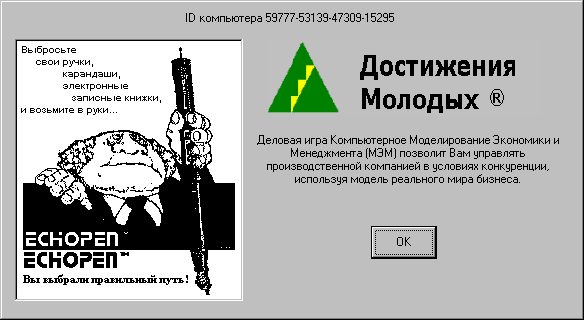
Если Ваша программа незарегистрирована, сразу после запуска игры Вы увидите приглашение для ввода кода регистрации.

Код регистрации для Вашей версии игры должен быть запрошен у Исполнительной дирекции МОО «Достижения молодых», являющейся владельцем локализованной версии игры, через дирекцию Вашего регионального отделения организации. Заявки от пользователей программы, не входящих ни в одно из региональных отделений организации, принимаются на платной основе. Код действует ограниченное время, и после того, как игра перестанет работать, Вы должны получить в региональном отделении «ДМ» новый код.
Заявка на регистрацию программы представляется в форме таблицы:
| Location | Version | Expiration | Computer ID | Registration # |
В поля таблицы вносятся следующие данные:
Location - страна (для российских пользоваптелей – Russia);
Version - наименование версии программы («MESE» – одиночная игра для одного продукта – Эхо-пена; «MultiMESE single» – одиночная игра для трех продуктов – Эхопена, Микроволновой печи и Концертных колонок; «MultiMESE» – игра для трех продуктов, поддерживающая одновременно до девяти игр);
|
|
|
Expiration - срок работы программы на данном компьютере – от 30 дней до 3 лет;
Computer ID - идентификационный номер Вашего компьютера, который можно прочитать в верхней части окна, появляющегося на экране компьютера при первоначальном запуске игры (см. приведенный выше рисунок);
Registration # - поле оставляется пустым; в него будет занесен Ваш регистрационный код Вашего компьютера.
Из Вашего регионального отделения «ДМ» Вам будет возвращена данная таблица с занесенным в нее регистрационным кодом.
Ниже приведен пример правильно заполненной таблицы регистрации для компьютера, на экране которого после начального запуска программы появилось приведенное выше окно:
| Location | Version | Expiration | Computer ID | Registration # |
| Russia | MESE | 31.12.2003 | 59777-53139-47309-15295 |
Главное меню программы
Если программа МЭМ была правильно установлена на Ваш компьютер, то после ее запуска появится окно ввода пароля:
 |
 |
Команда вводит свое название и пароль, чтобы получить доступ к отчетам за предыдущий период игры и возможность принять решение текущего периода. Если в качестве названия команды введено слово ADMIN (администратор), то при правильном вводе пароля администратор игры получает доступ к основному меню:
Все функции игры контролируются через это меню. Здесь находятся кнопки для начала нового моделирования, принятия решений, вывода и распечатывания отчетов и так далее...
Существует два способа вызова той или иной функции Главного меню. Первый: подведите курсор мыши к необходимой команде и нажмите левую кнопку мышки. Например, для вызова окна для ввода решений требуется поместить курсор мышки над кнопкой Ввести решения и нажать левую клавишу мыши.
|
|
|
Второй способ — с использованием клавиатуры. В надписи на каждой кнопке есть подчеркнутая буква. Для вызова требуемой функции необходимо нажать на клавиатуре клавишу с этой подчеркнутой буквой. Например, для начала новой игры достаточно нажать на клавишу «Н» (выполнится пункт меню Новая).
|
|
|
|
|
Дата добавления: 2014-12-24; Просмотров: 1573; Нарушение авторских прав?; Мы поможем в написании вашей работы!